
- •Заполнение основных справочников
- •1С:Предприятие 8 (учебная версия)
- •1. Информация о подразделениях организации
- •2. Информация о должностях организации
- •3. Информация о физических лицах
- •4. Ответственные лица организации
- •5. Справочник «Номенклатура»
- •6. Типы цен номенклатуры
- •7. Справочник Склады (места хранения)
- •8. Справочник «Контрагенты»
- •9. Счета учета расчетов с контрагентами
- •10. Настройка прав пользователя
- •Путь: Сервис – Настройки пользователя
8. Справочник «Контрагенты»
Перечень деловых партнеров организации (контрагентов) ведется в справочнике «Контрагенты». В качестве контрагентов организации могут выступать юридические лица, индивидуальные предприниматели и физические лица (конечные потребители). Список контрагентов общий для всех организаций, учет хозяйственной деятельности которых ведется в информационной базе. Но учет расчетов обязательно ведется в разрезе договоров, а договорам в свою очередь, оформляются только в разрезе организаций. Количество договоров с одним контрагентом не ограничено.
Путь: Предприятие - Контрагенты
В
списке «Контрагенты»
создайте группы контрагентов «Поставщики»
и «Покупатели».
Для добавления группы «Поставщики»
нажмите
кнопку -
![]() Добавить
группу.
Введите
наименование
группы
«Поставщики».
Добавить
группу.
Введите
наименование
группы
«Поставщики».

Рис. 20. Окно справочника «Контрагенты»
Нажмите кнопку «ОК».
Добавьте в список контрагентов группу «Покупатели» аналогично тому, как была добавлена группа «Поставщики», Теперь в списке контрагентов созданы две группы «Покупатели» и «Поставщики», в которые нужно добавить контрагентов – деловых партнеров вашей организации.

Рис. 21. Окно справочника «Контрагенты»
Добавьте
в группу «Поставщики»
нового контрагента ООО
«Старт».
Для этого щелкните дважды по строке с
названием группы
и нажмите в командной панели формы
списка кнопку
![]() Добавить.
В открывшемся окне на закладке «Общие»
запишите в поле Наименование
название контрагента Старт.
Нажмите кнопку «Записать».
Некоторые поля заполнятся автоматически.
Поле Полное
наименование
откорректируйте на ТОВ
«Старт».
Заполните другие поля по рисунку 22.
Добавить.
В открывшемся окне на закладке «Общие»
запишите в поле Наименование
название контрагента Старт.
Нажмите кнопку «Записать».
Некоторые поля заполнятся автоматически.
Поле Полное
наименование
откорректируйте на ТОВ
«Старт».
Заполните другие поля по рисунку 22.

Рис. 22. Элемент справочника «Контрагенты» закладка «Общие»
Перейдите на закладку «Счета и договоры».
Нажмите кнопку Добавить в таблице «Банковские счета». Заполните форму (рис. 23).
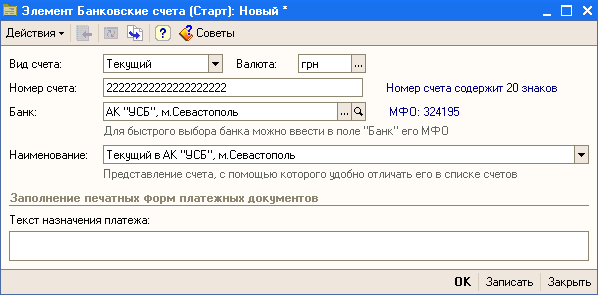
Рис. 23. Окно формы Банковский счет контрагента
Нажмите кнопку ОК.
Для каждого контрагента нужно заполнить сведения как минимум об одном договоре, так как именно в договоре ставят условие сотрудничества с деловым партнером. В списке договоров автоматически уже создан один договор с наименованием «Основной договор» и видом договора «С покупателем». Откройте договор и смените вид договора на «С поставщиком» (рис. 24). Заполните другие реквизиты по рисунку 24.

Рис. 24. Элемент справочника «Контрагенты» закладка «Счета и договора»
В аналогичном порядке добавьте в группу «Покупатели» контрагента OOO «Рекорд» и заполните сведения о нем так, как показано на рисунках.
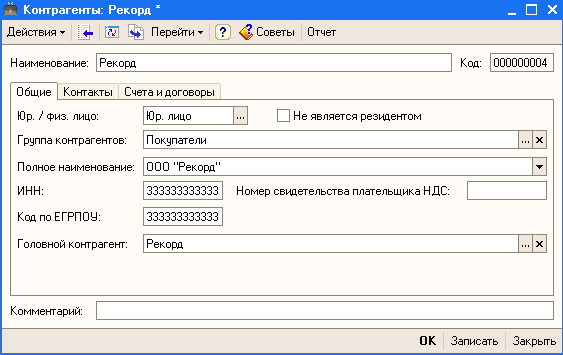
Рис. 26. Элемент справочника «Контрагенты» закладка «Общие»
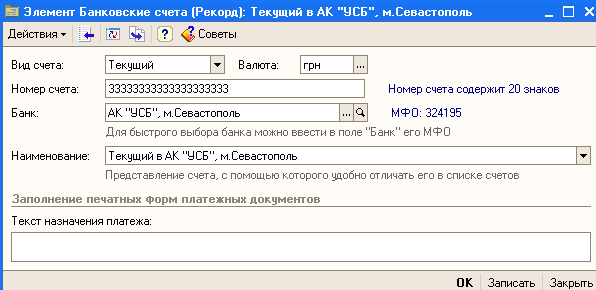
Рис. 27. Элемент справочника «Банковские счета» контрагента
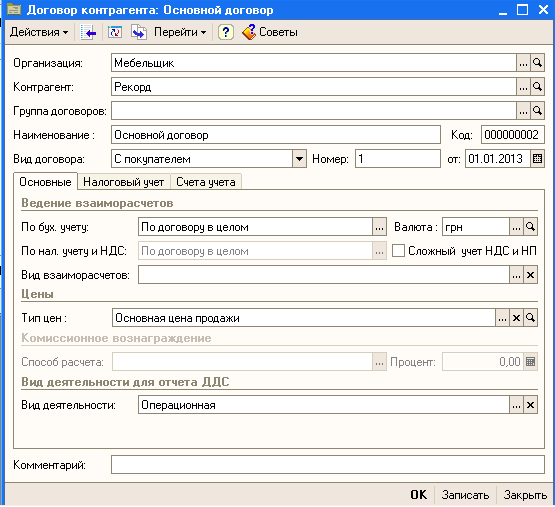
Рис. 28. Элемент справочника «Контрагенты» закладка «Счета и договора»
9. Счета учета расчетов с контрагентами
В каждом документе, влияющем на расчеты с контрагентами, указываются счета учета расчетов, которые будут использоваться для формирования проводок. Настройки счетов учета взаиморасчетов хранятся в регистре сведений «Счета учета расчетов с контрагентами».
Путь: Операции – Регистр сведений … – Счета учета расчетов с контрагентами

Рис. 29. Справочник Счета учета расчетов с контрагентами
Раскройте верхнюю строку и проанализируйте информацию (рис. 30).
|
|
Рис. 30. Счета учета расчетов с контрагентами
Указанные счета будут подставляться по умолчанию во все соответствующие документы по всем организациям. Это удобно при единой учетной политике. Разные настройки можно задать для учета в разных организациях, а также для конкретного контрагента (в том числе — по каждому конкретному договору отдельно), или для конкретного вида расчетов (например, отдельно для расчетов в гривнях и иностранной валюте).
Если необходимо установить условия для подстановки счета по умолчанию, то для этого необходимо указать уточняющие условия в полях «Организация», «Контрагент», «Договор», «Вид расчетов». Например, если по конкретному контрагенту нам необходимо изменить счета взаиморасчетов, то следует указать этого контрагента в поле «Контрагент» и изменить значения счетов учета взаиморасчетов.
Кроме этого у пользователя остается возможность при необходимости исправить счета учета непосредственно в документах.


